Your Uninstaller: Giải pháp Gỡ bỏ Chương trình Toàn diện và Hiệu quả
Trong kỷ nguyên số hóa, việc cài đặt và gỡ bỏ các ứng dụng trên máy tính là hoạt động thường xuyên. Tuy nhiên, không phải lúc nào trình gỡ cài đặt mặc định của Windows cũng thực hiện công việc này một cách triệt để. Chính vì vậy, các công cụ gỡ cài đặt chuyên nghiệp như Your Uninstaller ra đời để giải quyết vấn đề này, đảm bảo hệ thống máy tính luôn sạch sẽ, hoạt động mượt mà và hiệu quả.
Your Uninstaller được xem là một giải pháp hoàn hảo, không chỉ giúp bạn gỡ bỏ hoàn toàn các ứng dụng cùng với tất cả tệp tin liên quan, mà còn cung cấp nhiều chức năng hữu ích khác như dọn dẹp ổ đĩa, quản lý khởi động hệ thống, và mã hóa tệp tin. Bài viết này sẽ đi sâu vào các tính năng chính và hướng dẫn sử dụng chi tiết phần mềm này.
So sánh với Trình gỡ cài đặt Mặc định của Windows
Các trình cài đặt phổ biến như Microsoft Installer, Wise Installer, InstallShield, mặc dù hữu ích, nhưng khả năng gỡ cài đặt chúng thường chỉ ở mức một phần. Trước đây, người dùng thường tin cậy vào tính năng “Add/Remove Programs” (Thêm/Xóa chương trình) trong Control Panel của Windows. Tuy nhiên, nhược điểm lớn nhất của công cụ này là nó thường không thể loại bỏ hoàn toàn các tệp tin còn sót lại, các khóa đăng ký (registry) bị bỏ quên, dẫn đến tình trạng máy tính chậm chạp, đầy rác và tiềm ẩn nguy cơ lỗi hệ thống.
Với Your Uninstaller, vấn đề này được giải quyết triệt để. Phần mềm này được thiết kế để quét và loại bỏ mọi dấu vết của ứng dụng đã gỡ cài đặt, bao gồm cả các tệp tin rác, khóa registry bị hỏng và các mục nhập thừa thãi, giúp máy tính của bạn luôn hoạt động ở hiệu suất cao nhất.
Tính năng Nổi bật của Your Uninstaller
1. Giao diện Trực quan và Thân thiện
Ngay từ cái tên, Your Uninstaller đã thể hiện rõ mục tiêu hướng tới sự đơn giản và hiệu quả. Giao diện của phần mềm được thiết kế trực quan, sạch sẽ và dễ sử dụng. Toàn bộ các chương trình đã cài đặt được hiển thị rõ ràng với biểu tượng dễ nhận biết.
Giao diện chính được chia thành ba phần rõ ràng:
- Phần trên: Chứa menu với 4 danh mục chính: Tệp (File), View (Xem), Công cụ (Tools), và Trợ giúp (Help).
- Khu vực chính: Hiển thị danh sách chi tiết các ứng dụng đang được cài đặt trên hệ thống.
- Phần dưới: Cung cấp các tùy chọn nhanh như Uninstall (Gỡ cài đặt), Tìm kiếm (Search), Empty Gone (Dọn dẹp trống), Quick Uninstall (Gỡ nhanh), Advanced AutoFix (Tự động sửa lỗi nâng cao) và Làm mới (Refresh).
2. Gỡ cài đặt Toàn diện và Sạch sẽ
Điểm mạnh cốt lõi của Your Uninstaller nằm ở khả năng gỡ cài đặt sâu và triệt để. Không chỉ loại bỏ các tệp chương trình chính, nó còn rà soát và xóa bỏ các khóa registry, các tệp tin tạm, các mục ghi chú cài đặt, và bất kỳ thành phần nào liên quan đến ứng dụng đó mà các trình gỡ cài đặt thông thường bỏ sót.
Đặc biệt, Your Uninstaller có khả năng phát hiện và liệt kê các chương trình bị “ẩn” hoặc khó gỡ bỏ thông qua Windows Add/Remove Programs truyền thống. Việc gỡ cài đặt với Your Uninstaller đảm bảo không để lại “dấu vết”, tránh làm phiền người dùng bởi các lỗi registry hoặc tệp tin không sử dụng chiếm dụng dung lượng ổ cứng.
3. Dễ dàng Sử dụng cho Mọi Đối tượng
Dù sở hữu các tính năng mạnh mẽ, Your Uninstaller vẫn được thiết kế với sự đơn giản tối đa trong trải nghiệm người dùng. Ngay cả những người dùng ít kinh nghiệm kỹ thuật cũng có thể dễ dàng làm quen và sử dụng phần mềm.
Các quy trình gỡ cài đặt thường chỉ yêu cầu vài cú nhấp chuột đơn giản, đi kèm với hướng dẫn từng bước rõ ràng. Phần mềm còn tự động cảnh báo bạn về các tệp tin không cần thiết có thể bị xóa sau khi gỡ cài đặt, giúp bạn đưa ra quyết định chính xác.
4. Tốc độ Gỡ cài đặt Vượt trội
Một trong những điểm cộng lớn của Your Uninstaller là tốc độ xử lý nhanh chóng. Khi so sánh với trình gỡ cài đặt mặc định của Windows, Your Uninstaller có thể nhanh hơn gấp 500-1000%, một con số ấn tượng mà ít công cụ nào có thể đạt được. Tốc độ này giúp tiết kiệm đáng kể thời gian cho người dùng, đặc biệt khi cần gỡ bỏ nhiều ứng dụng cùng lúc.
Bên cạnh đó, khả năng tìm kiếm và tải lên các biểu tượng ứng dụng cũng giúp người dùng dễ dàng định vị và quản lý các chương trình họ muốn loại bỏ.
Đánh giá Chi tiết về Your Uninstaller
Ưu điểm Vượt trội
- Tốc độ gỡ bỏ nhanh chóng: Như đã đề cập, đây là một trong những lợi thế cạnh tranh lớn nhất.
- Chế độ gỡ cài đặt đa dạng:
- Built-in Mode: Chế độ gỡ cài đặt tiêu chuẩn, chỉ loại bỏ phần mềm chính.
- Safe Mode: Sau khi gỡ cài đặt, phần mềm sẽ quét nhanh các tệp và registry còn sót lại.
- Normal Mode: Quét kỹ hơn Safe Mode một chút, cân bằng giữa tốc độ và hiệu quả.
- Super Mode: Chế độ quét sâu và kỹ lưỡng nhất trong hệ thống, cho hiệu quả làm sạch tối ưu dù mất nhiều thời gian hơn.
- Tiện ích mở rộng hữu ích:
- Startup Manager (Trình quản lý khởi động): Quản lý các ứng dụng khởi động cùng Windows, giúp tăng tốc độ khởi động máy tính.
- Disk Cleaner (Dọn dẹp ổ đĩa): Quét và xóa các tệp rác, tệp tạm, giải phóng dung lượng đáng kể cho ổ cứng.
- File Shredder (Máy hủy tài liệu): Xóa vĩnh viễn các tệp tin nhạy cảm, đảm bảo chúng không thể được phục hồi.
- Trace Eraser: Xóa các dấu vết duyệt web như cookie, lịch sử truy cập, mật khẩu đã lưu (lưu ý tính năng này có thể hoạt động hạn chế với Internet Explorer).
- AutoFix: Sửa chữa các lỗi hệ thống hoặc registry có thể phát sinh do virus hoặc quá trình gỡ cài đặt trước đó.
- Giao diện trực quan, dễ sử dụng.
- Nhẹ và hiệu quả: Phần mềm có dung lượng nhỏ gọn, không tiêu tốn nhiều tài nguyên hệ thống.
- Hỗ trợ đa ngôn ngữ.
Nhược điểm Cần lưu ý
- Hạn chế của Trace Eraser: Tính năng xóa cookie, lịch sử trình duyệt chỉ hoạt động tốt nhất trên trình duyệt Internet Explorer. Các trình duyệt hiện đại khác có thể không được hỗ trợ đầy đủ.
Mặc dù có một vài hạn chế nhỏ, Your Uninstaller vẫn là một trong những công cụ gỡ cài đặt hàng đầu, cung cấp đầy đủ các chức năng cần thiết để duy trì một hệ thống máy tính sạch sẽ và hiệu quả.
Giao diện chi tiết và Hướng dẫn sử dụng cơ bản
Sau khi cài đặt thành công, bạn sẽ được đưa đến màn hình làm việc chính của Your Uninstaller, được chia thành các phần:
- Details: Hiển thị thông tin chi tiết về các ứng dụng đã được cài đặt.
- Utilities: Nơi tập hợp các công cụ hỗ trợ khác của phần mềm.
- Installed Programs: Danh sách tất cả các phần mềm đang có trên hệ thống của bạn.
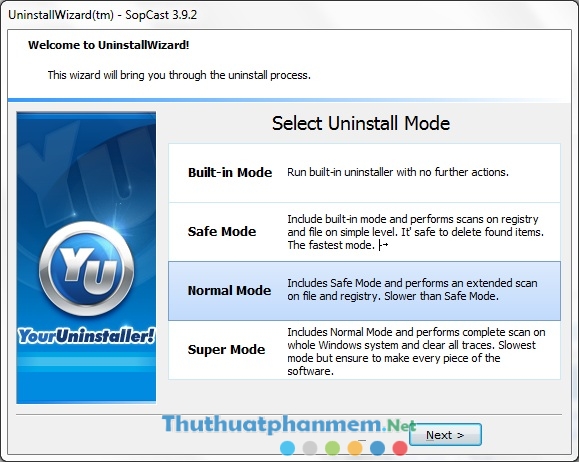
Hướng dẫn Gỡ cài đặt Chương trình
Để gỡ bỏ một phần mềm, bạn chỉ cần thực hiện các bước đơn giản sau:
- Nhấp đúp chuột vào ứng dụng bạn muốn gỡ cài đặt.
- Một bảng tùy chọn sẽ hiện ra với các chế độ quét sau khi gỡ:
- Built-in Mode: Chế độ cơ bản, chỉ loại bỏ chương trình.
- Safe Mode: Sau khi gỡ, quét nhanh các tệp và registry còn sót lại.
- Normal Mode: Quét kỹ hơn Safe Mode.
- Super Mode: Chế độ quét sâu và toàn diện nhất, cho hiệu quả cao nhất.
- Chọn chế độ quét mong muốn và nhấn Next.
- Tiến hành gỡ bỏ phần mềm như bình thường.
- Sau khi chương trình chính đã được gỡ, Your Uninstaller sẽ tiến hành quét các tệp tin và registry còn sót lại dựa trên chế độ bạn đã chọn.
Bằng cách này, bạn có thể đảm bảo phần mềm đã được gỡ bỏ hoàn toàn, không để lại rác trong hệ thống.
Các Chức năng Hữu ích Khác trong Utilities
Trong mục Utilities, Your Uninstaller cung cấp một loạt các công cụ mạnh mẽ:
- Startup Manager:
Tính năng này cho phép bạn kiểm soát các ứng dụng tự động khởi chạy cùng Windows. Bằng cách vô hiệu hóa các chương trình không cần thiết, bạn có thể cải thiện đáng kể thời gian khởi động máy tính.
Để tắt một chương trình, bạn chọn nó, sau đó chọn Delete hoặc thay đổi trạng thái trong cột Status thành Off, rồi nhấn Apply.
- Disk Cleaner:
Công cụ này giúp bạn quét và xóa các tệp rác, tệp tạm, các file đã lỗi thời trên ổ đĩa, giúp giải phóng dung lượng và làm cho máy tính hoạt động nhanh hơn.
Bạn có thể chọn quét một phân vùng cụ thể hoặc toàn bộ ổ đĩa. Sau khi quét, phần mềm sẽ liệt kê các tệp tìm thấy và bạn có thể xóa chúng bằng cách nhấn Delete all.
- File Shredder:
Nếu bạn cần xóa vĩnh viễn các tệp tin nhạy cảm mà không muốn chúng có thể phục hồi được, File Shredder là công cụ lý tưởng. Các tệp tin bị xóa theo cách thông thường (Delete hoặc Shift+Delete) vẫn có thể được khôi phục dễ dàng.
Bạn thêm tệp hoặc thư mục vào danh sách bằng cách nhấn Add file hoặc Add Folder, sau đó nhấn Shred! để xóa vĩnh viễn.
- AutoFix:
Chế độ AutoFix rất hữu ích để sửa chữa các lỗi hệ thống hoặc registry có thể phát sinh do virus tấn công hoặc do quá trình gỡ cài đặt trước đó không hoàn chỉnh. Chức năng này giúp khắc phục các “lỗ hổng” và đảm bảo hệ thống hoạt động ổn định.
Download Your Uninstaller Full Crack và Key
Tải Your Uninstaller Full Google Drive
Link Tải Your Uninstall 7.5 Full
Mật khẩu giải nén: letrongdai.vn
Key Kích hoạt Your Uninstaller Pro
Để kích hoạt bản quyền cho Your Uninstaller Pro 7.5, bạn có thể sử dụng một trong các cặp Name và Registration code sau đây:
Name: sharyn kolibob
Registration code: 000016-9P0U6X-N5BBFB-EH9ZTE-DEZ8P0-9U4R72-RGZ6PF-EMYUAZ-9J6XQQ-89BV1Z
Name: Admin
Registration code: 000014-R3XD13-XNQ7UK-DNY8VZ-ZFZZZZ-ZZZZZZ-WCJP95-1VJ008-000000-00000
Hướng dẫn Cài đặt Your Uninstaller
- Tải về tệp cài đặt Your Uninstaller mới nhất.
- Sử dụng phần mềm giải nén (như WinRAR) để giải nén tệp đã tải về.
- Chạy tệp cài đặt có tên “
yusetup7.exe” để bắt đầu quá trình cài đặt. - Thực hiện các bước cài đặt theo hướng dẫn trên màn hình.
Hướng dẫn Crack / Active Your Uninstaller
Sau khi cài đặt hoàn tất Your Uninstaller Pro, bạn thực hiện các bước sau để kích hoạt bản quyền:
- Mở phần mềm Your Uninstaller Pro.
- Truy cập vào menu Help, sau đó chọn Enter Code…
- Nhập một trong các cặp Key mà chúng tôi đã cung cấp ở phần trên.
Thông thường, bộ key đầu tiên (Name: sharyn kolibob) được sử dụng phổ biến để đăng ký bản quyền.
Hướng dẫn Gỡ bỏ Cài đặt Ứng dụng với Your Uninstaller (Chi tiết từng bước)
Bước 1:
Tải công cụ Your Uninstaller về máy tính và tiến hành cài đặt.
- Tải phần mềm Your Uninstaller: Link Tải
Tại giao diện cài đặt đầu tiên, bạn có thể chọn thư mục lưu trữ dữ liệu hoặc nhấn Next để tiếp tục với cài đặt mặc định.
Bước 2:
Quá trình cài đặt Your Uninstaller sẽ diễn ra nhanh chóng.
Bước 3:
Sau khi cài đặt, bạn có thể mở phần mềm. Do là bản dùng thử, bạn sẽ có 21 ngày sử dụng. Để kích hoạt bản quyền, nhấn Enter Key. Nếu không có key, nhấn Continue để tiếp tục sử dụng bản dùng thử.
Bước 4:
Giao diện chính hiển thị tất cả các phần mềm đang được cài đặt trên máy tính của bạn. Khi nhấp vào bất kỳ chương trình nào, bạn sẽ thấy thông tin chi tiết như tên, phiên bản, nhà sản xuất, ngày cài đặt và dung lượng chiếm dụng.
Nhấp ra ngoài vùng trắng sẽ cho bạn cái nhìn tổng quan về số lượng chương trình đã cài đặt và tổng dung lượng chúng chiếm dụng.
Bước 5:
Chọn chương trình bạn muốn gỡ cài đặt. Your Uninstaller cung cấp 3 tùy chọn gỡ bỏ:
- Uninstall: Trình gỡ bỏ phần mềm thông thường.
- Advanced Uninstall: Trình gỡ bỏ nâng cao, thực hiện quét sâu hơn.
- Quick Uninstall: Trình gỡ bỏ ứng dụng nhanh chóng.
Ở đây, chúng ta sẽ chọn Uninstall.
Bước 6:
Tiếp theo, bạn cần chọn chế độ gỡ phần mềm. Khuyến nghị nên chọn Normal Mode